Nastavení kontrastu
Je možné upravit kontrast obrázku během tisku.
Chcete-li zvýraznit rozdíly mezi světlými a tmavými částmi obrázku, zvyšte kontrast. Chcete-li naopak rozdíly mezi světlými a tmavými částmi obrázku snížit, kontrast snižte.

|

|
|
Bez úprav |
Nastavení kontrastu |
Chcete-li upravit nastavení kontrastu, postupujte takto:
Kontrast můžete nastavit také na kartě Rychlé nastavení (Quick Setup) vybráním možnosti Tisk fotografií (Photo Printing) v nabídce Běžně používaná nastavení (Commonly Used Settings) a následným vybráním možnosti Ruční úprava Barva/Intenzita (Color/Intensity Manual Adjustment) v nabídce Další funkce (Additional Features).
Otevřete okno nastavení ovladače tiskárny
Zvolte ruční nastavení barev
Na kartě Hlavní (Main) vyberte pro položku Barva/Intenzita (Color/Intensity) možnost Ručně (Manual) a klepněte na tlačítko Nastavit... (Set...).
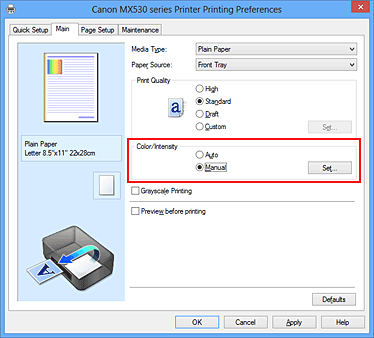
Otevře se dialogové okno Ruční nastavení barev (Manual Color Adjustment).
Nastavení kontrastu
Posunutím posuvníku Kontrast (Contrast) doprava se kontrast zvýší, posunutím doleva se kontrast sníží.
Můžete rovněž ručně zadat hodnotu propojenou s posuvníkem. Zadejte hodnotu v rozmezí od -50 do 50. Aktuální nastavení se zobrazí v náhledu nastavení na levé straně okna ovladače tiskárny.Po nastavení všech barev klepněte na tlačítko OK.
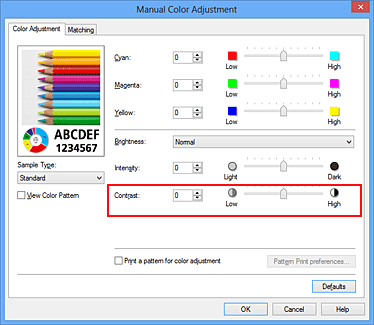
 Důležité
Důležité- Posuvník nastavujte postupně.
Dokončete nastavení
Na kartě Hlavní (Main) klepněte na tlačítko OK.
Po spuštění tisku budou obrazová data vytištěna s nastaveným kontrastem.

